十多年来,AirDrop 一直是苹果用户的骄傲,但对于许多想要在 Windows 和 Android 之间共享文件的简单解决方案的人来说,这却是一个痛点。但经过多年与不同标准和技术的斗争,谷歌和微软终于解决了这个问题:谷歌的附近共享协议在 2020 年为 Android 设备带来了类似 AirDrop 的文件共享功能,并且得益于任何人都可以下载的新测试版, Windows PC 上也可以使用相同的功能。
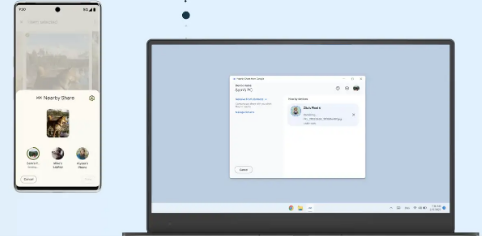
快速说明:由于这个新的 Google 应用程序目前正处于 Beta 测试阶段,因此安装起来有点麻烦。不过,它效果很好,所以如果您有兴趣,完全值得您花时间进行设置。
如何在 Windows 上安装附近共享应用程序
首先导航至Android 的“附近共享”页面。单击“开始”按钮下载 Windows 应用程序。安装后,启动应用程序并使用您的 Google 帐户登录。
在设置屏幕中,为您的电脑命名并单击“接收”框。默认情况下,它设置为No One,这违背了整个应用程序的目的。单击下拉菜单有几个选择。我们建议您选择“您的设备”,因为它将应用程序限制为链接到您的 Google 帐户的设备。您还可以将其限制为您的联系人或向所有人开放。按完成完成设置。
在进一步操作之前,请确保 Android 端一切正常并正在运行。奇怪的是,附近共享并不是一个操作系统选项;而是一个选项。它是 Google 文件中的一项功能,应该已经安装在您的设备上。如果没有,您可以在此处下载。打开 Google 文件,点击“菜单”按钮,转至“设置” > “附近共享”,然后打开“使用附近共享”功能。
如何使用附近共享在 Android 和 PC 之间无线传输文件
在 Android 智能手机上打开“文件”并选择一个文件(可以是照片或巨大的视频文件),然后点击“共享”按钮。点击文件预览下方的“附近”按钮,您将看到可用设备的列表。在这里,选择您的电脑并等待奇迹发生。该文件将立即传输到您的电脑,默认情况下,它将保存到“下载”文件夹。
反之亦然,但需要您首先使用“附近共享”应用程序。打开应用程序并选择您要共享的文件。然后,从列表中选择您的 Android 手机,并等待 Android 手机上收到传输完成的通知。您可以在“文件”应用程序的“下载”文件夹中找到该文件。

